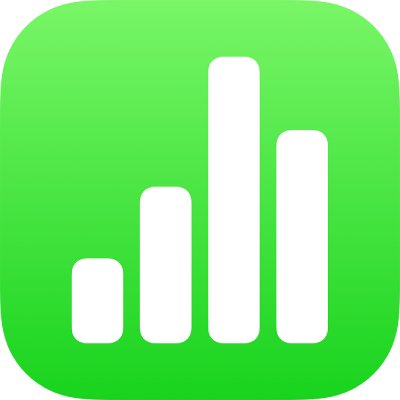
Einführung zu Pivot-Tabellen in Numbers auf dem iPad
Du kannst Pivot-Tabellen erstellen, um beliebige Datengruppen zu analysieren, um Werte schnell zu gruppieren und zusammenzufassen und um interessante Muster und Trends zu erkennen.
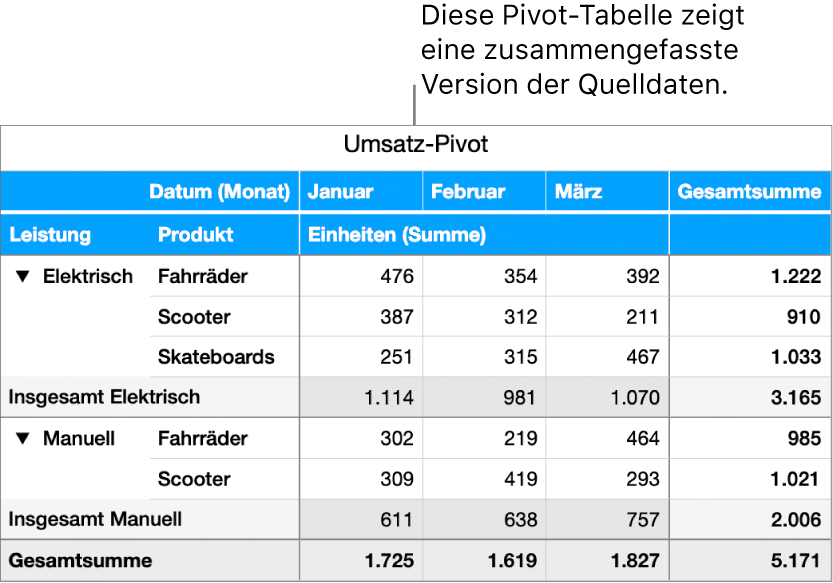
Eine Pivot-Tabelle kann aus einer Tabelle oder aus einem Zellenbereich in einer Tabellenkalkulation erstellt werden. Die in diesen Zellen verwendeten Daten sind deine Quelldaten. Die Quelldaten müssen mindestens eine gefüllte Zelle umfassen (bei der es sich nicht um eine Titelzelle handeln darf) und dürfen keine zusammengeführten Zellen enthalten, die sich über benachbarte Zeilen erstrecken. Wenn du die Quelldaten aktualisierst, musst du auch die Pivot-Tabelle aktualisieren, um die Änderungen sehen zu können. Weitere Informationen findest du unter Aktualisieren einer Pivot-Tabelle in Numbers auf dem iPad.
Wenn du eine Pivot-Tabelle erstellst, kannst du Felder hinzufügen, die Datenspalten in deinen Quelldaten entsprechen. Felder können zu drei Abschnitten – Spalten, Zeilen und Werte – hinzugefügt werden, wobei die Position und die Reihenfolge der Felder festlegt, wie deine Daten in der Pivot-Tabelle gruppiert werden. Wenn du beispielsweise ein Feld („Betrieb“) im Abschnitt „Zeilen“ der oben stehenden Pivot-Tabelle platzierst, wird in der Pivot-Tabelle für jeden eindeutigen Wert („Elektrisch“ und „Manuell“) in der entsprechenden Spalte deiner Quelldaten eine Zeile hinzugefügt. Wenn du ein weiteres Feld („Produkt“) zum Abschnitt „Zeilen“ hinzufügst, erstellst du damit eine Zeilenhierarchie, die eine eindeutige Gruppe von Daten ergibt (beispielsweise elektrische und mechanische Fahrräder).
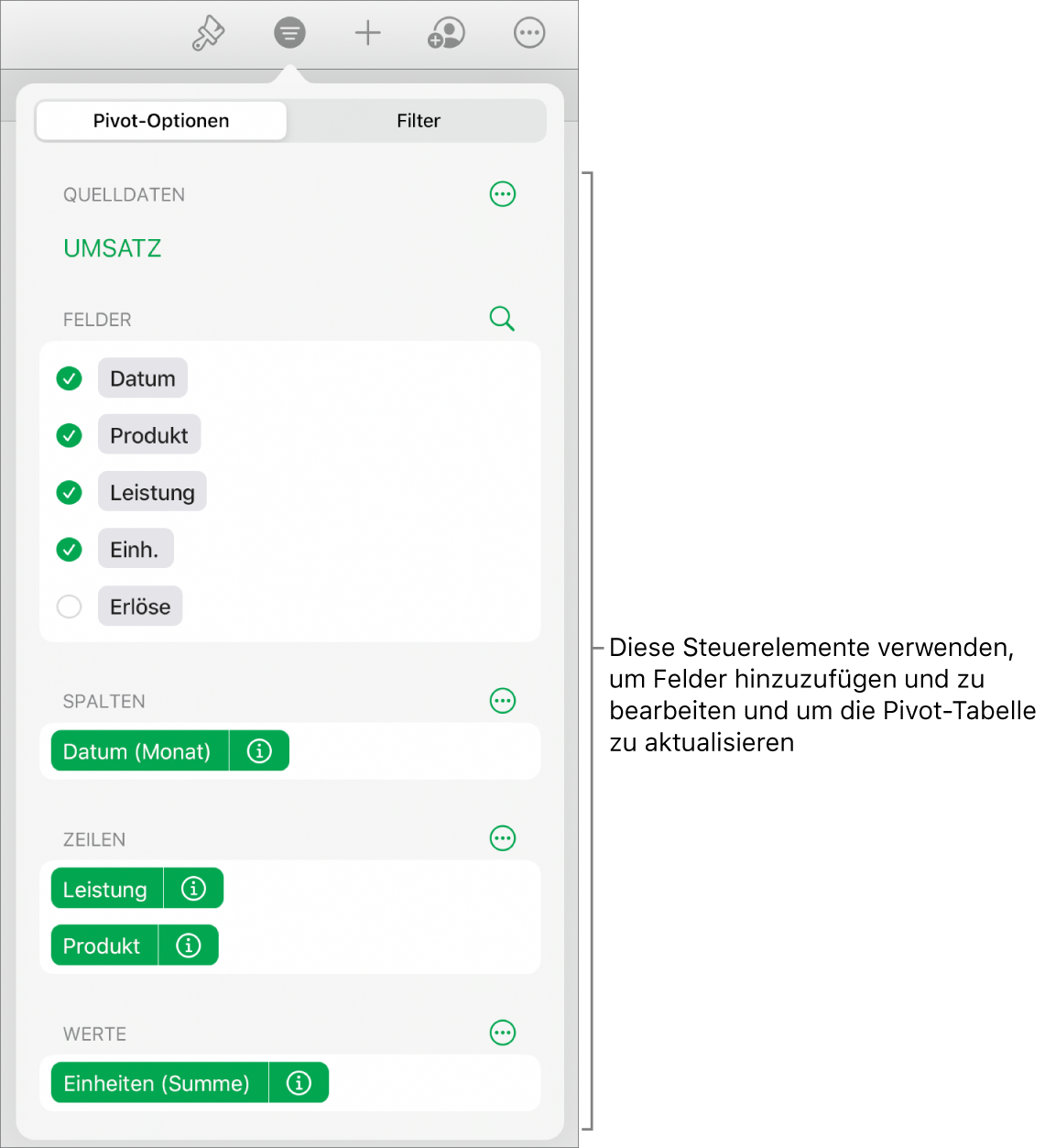
In Wertefeldern werden Funktionen wie SUMME oder MITTELWERT verwendet, um die Daten zusammenzufassen. Du kannst die verwendete Funktion und auch die Art der Darstellung der Ergebnisse in der Pivot-Tabelle ändern. Darüber hinaus kannst du angeben, ob Zwischensummen und Gesamtsummen angezeigt werden sollen.
Wenn in der Pivot-Tabelle nur bestimmte Quelldaten enthalten sein sollen, kannst du Schnellfilter verwenden und Filterregeln erstellen. Weitere Informationen findest du unter Filtern von Daten in Numbers auf dem iPad.
Du kannst in deiner Pivot-Tabelle Trends visualisieren, indem du ein Diagramm erstellst. Wenn du ein Pivot-Diagramm erstellst, kannst du auf der Basis der ausgewählten Zellen unterschiedliche Daten darstellen (wie beispielsweise Gesamtsummen). Das unten stehende Pivot-Diagramm zeigt die Werte in den Zeilen mit Zwischensummen („Elektrisch“ und „Manuell“) in der obigen Pivot-Tabelle. Weitere Informationen findest du unter Zellen in einer Pivot-Tabelle für die Erstellung eines Pivot-Diagramms auswählen.
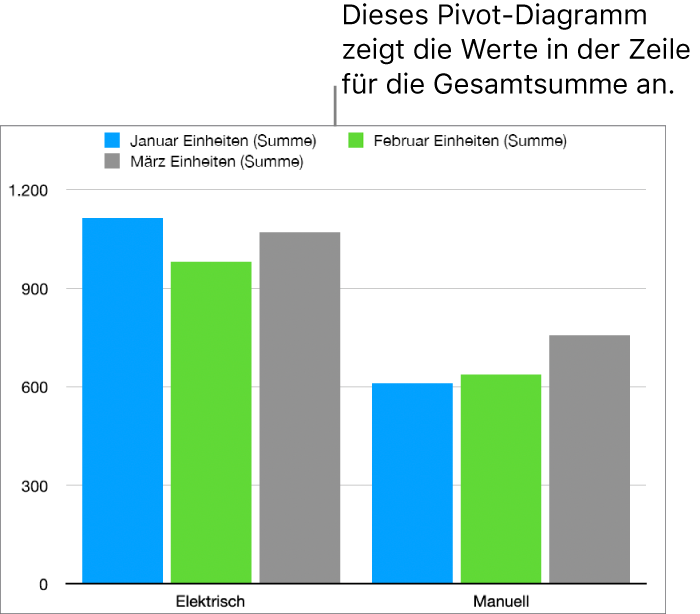
Du kannst auch einen Schnappschuss deiner Pivot-Tabelle erstellen. Bei diesem Schnappschuss handelt es sich um eine Kopie deiner Pivot-Tabelle, auf die Änderungen an den Quelldaten keine Auswirkungen haben. Der Schnappschuss hat die gleiche Formatierung wie die Pivot-Tabelle. Dies ist beispielsweise besonders nützlich, wenn du eine Pivot-Tabelle in andere Apps wie Pages oder Notizen kopieren möchtest. Mithilfe von Schnappschüssen kannst du außerdem eine Pivot-Tabelle anpassen, indem du beispielsweise andere Beschriftungen verwendest oder die Zeilen und Spalten manuell organisierst.
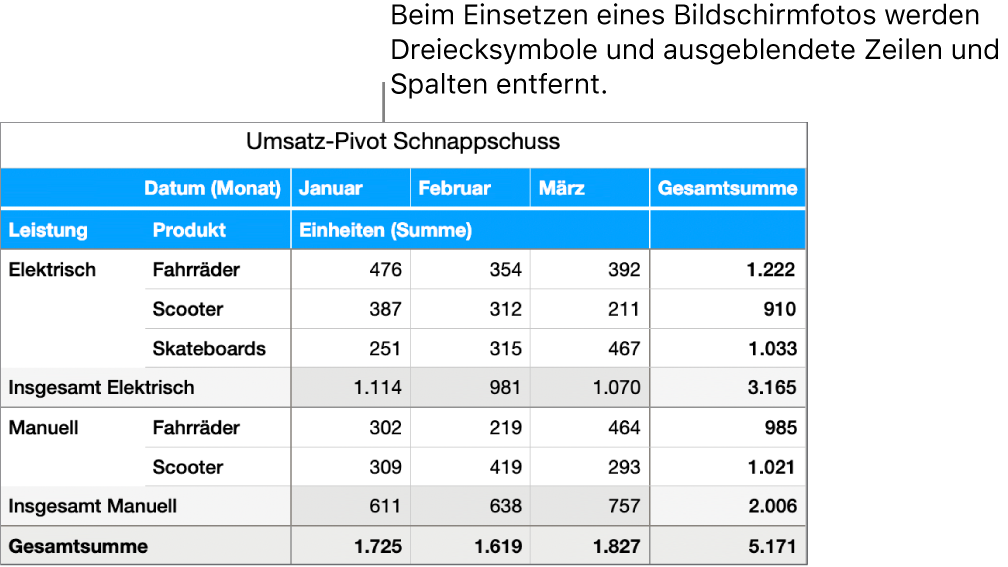
Du kannst Pivot-Tabellen aus Excel importieren und in Excel exportieren. Weitere Informationen findest du unter Importieren einer Excel- oder einer Textdatei in Numbers auf dem iPad oder Exportieren in andere Dateiformate in Numbers auf dem iPad.
Tipp: In der Vorlage „Pivot-Tabellen – Grundlagen“ erfährst du mehr über Pivot-Tabellen. Tippe im Tabellenmanager in der Darstellung zum Durchsuchen auf ![]() und danach in der Vorlagenkategorie „Einfach“ auf „Pivot-Tabellen – Grundlagen“. Tippe auf die Tabs oben in der Vorlage („Pivot-Tabellen – Grundlagen“ und „Pivot-Tabelle – Übungen“), um die einzelnen Blätter anzusehen.
und danach in der Vorlagenkategorie „Einfach“ auf „Pivot-Tabellen – Grundlagen“. Tippe auf die Tabs oben in der Vorlage („Pivot-Tabellen – Grundlagen“ und „Pivot-Tabelle – Übungen“), um die einzelnen Blätter anzusehen.
Eine Einführung in das Arbeiten mit Pivot-Tabellen findest du über die unten stehenden Links.